
你尚未認證為創(chuàng)作人或影視公司,認證即可享有:
本次教程將和大家分享下如何使用PS的圖層樣式和材質(zhì)疊加來打造文字特效。接下來就讓我們一起來看看吧。

思路解析
“野”字,讓我聯(lián)想到荒野、野獸、狂野、血腥等關(guān)鍵詞,所以字形設(shè)計要硬朗一些,大致的字效方向還是重金屬風格,要有狂野、血腥的感覺,帶一點魔性~~有了思路以后就讓我們開始動手制作吧!
步驟展示
1.字形繪制
(1)首先繪制草圖,在紙上畫或是用手繪板都可以。
這邊直接用手繪板繪制,打開AI,用畫筆工具(B),描邊為1像素,先大致畫出字形。要注意的是,文字的筆畫要統(tǒng)一,比如每個筆畫的起筆和收筆都是尖角。
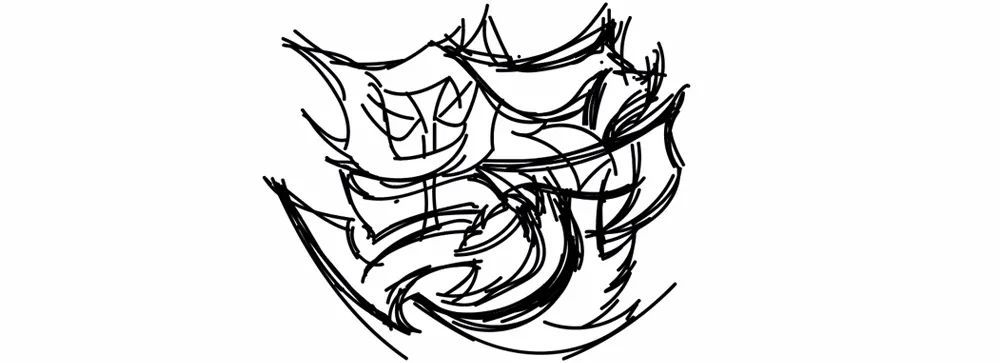
(2)大致的字形確定后,用細一點的畫筆(大約0.5像素描邊)再勾一遍字形,確定下每個筆畫的形狀和細節(jié)。這一步就要對筆畫之間的前后遮擋關(guān)系做到心中有數(shù),方便后續(xù)字效的制作。

(3)草圖確定后,用鋼筆工具把字形勾出來,勾形的過程中也要不斷調(diào)整筆畫錨點和細節(jié),錨點盡量少一些,筆畫的轉(zhuǎn)折才會更流暢。字形勾完以后,給所有的形狀填充顏色。
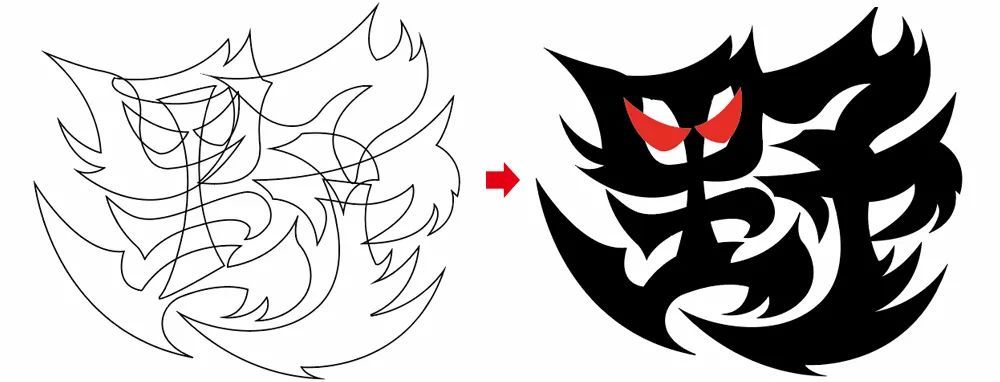
(4)打開圖層面板,點擊右上角的4根橫線,再點擊“釋放到圖層(順序)”,將每個筆畫分層。
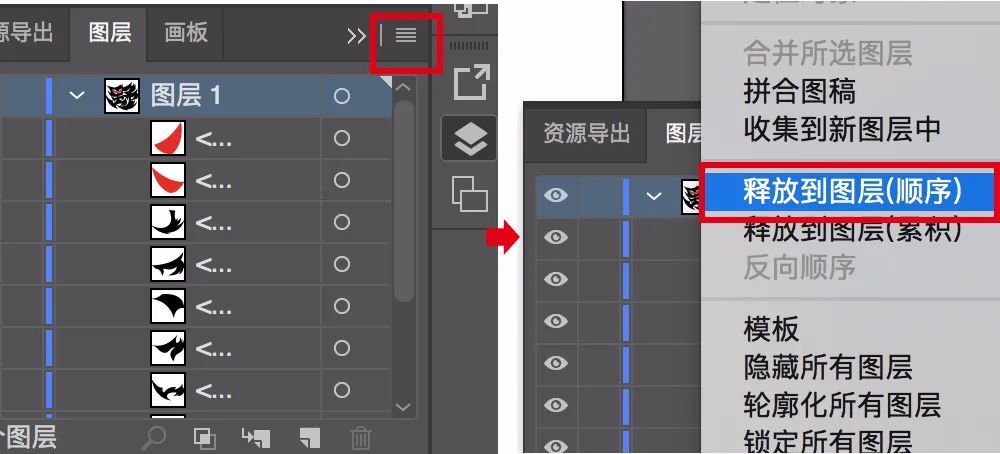
(5)選擇菜單“文件”—“導(dǎo)出”—“導(dǎo)出為”,導(dǎo)出格式選擇psd,點擊導(dǎo)出,導(dǎo)出選項如下圖所示:
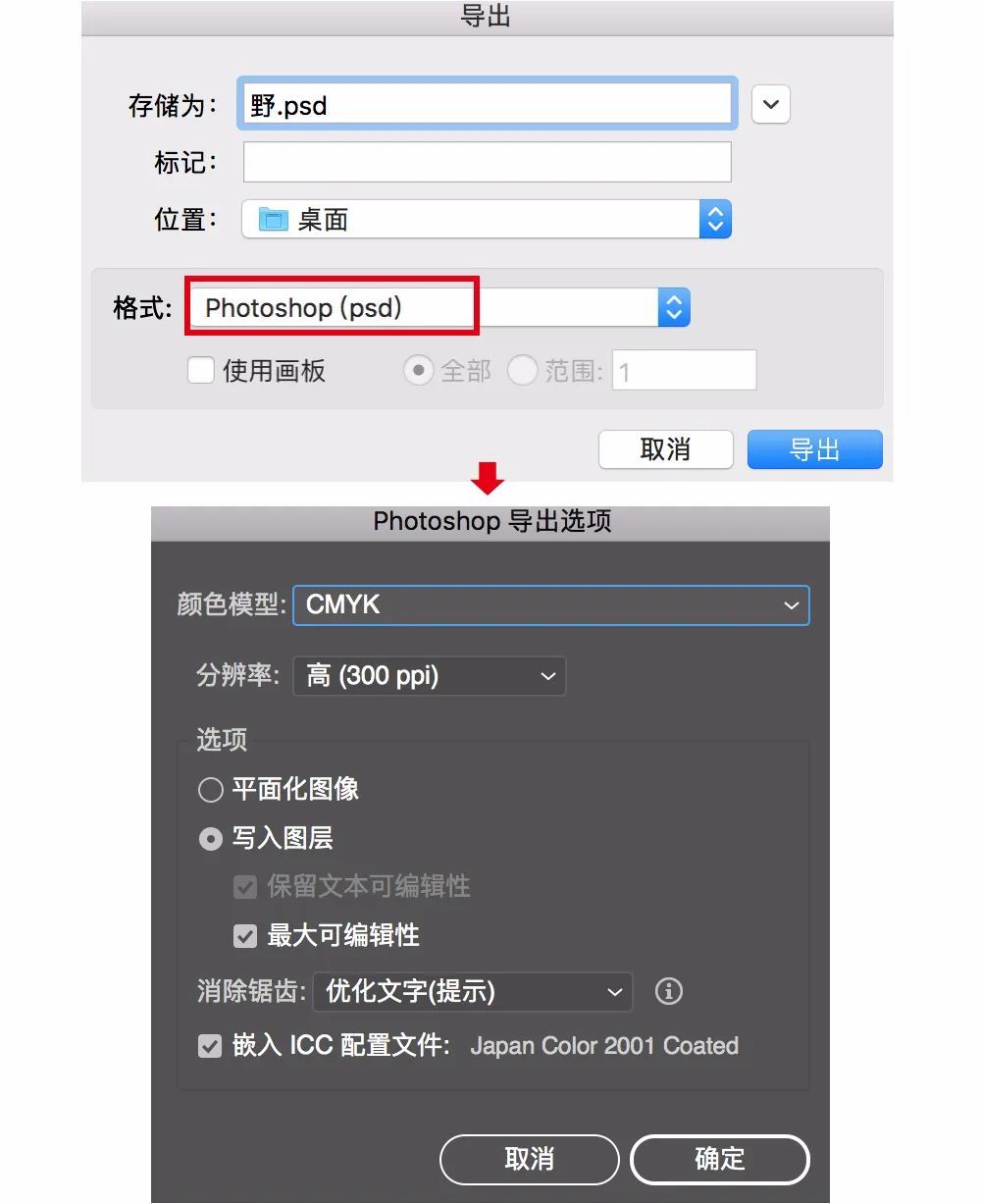
到這里,AI的部分就完成了,接下來就可以開始制作字效了。
2.字效制作
(1)打開PS,新建文件1000*660px,分辨率72,背景填充黑色,點擊創(chuàng)建。
(2)打開剛剛保存的psd文件,調(diào)整好圖層的前后順序,將所有圖層拖動到新建文件中,調(diào)整好位置和大小。
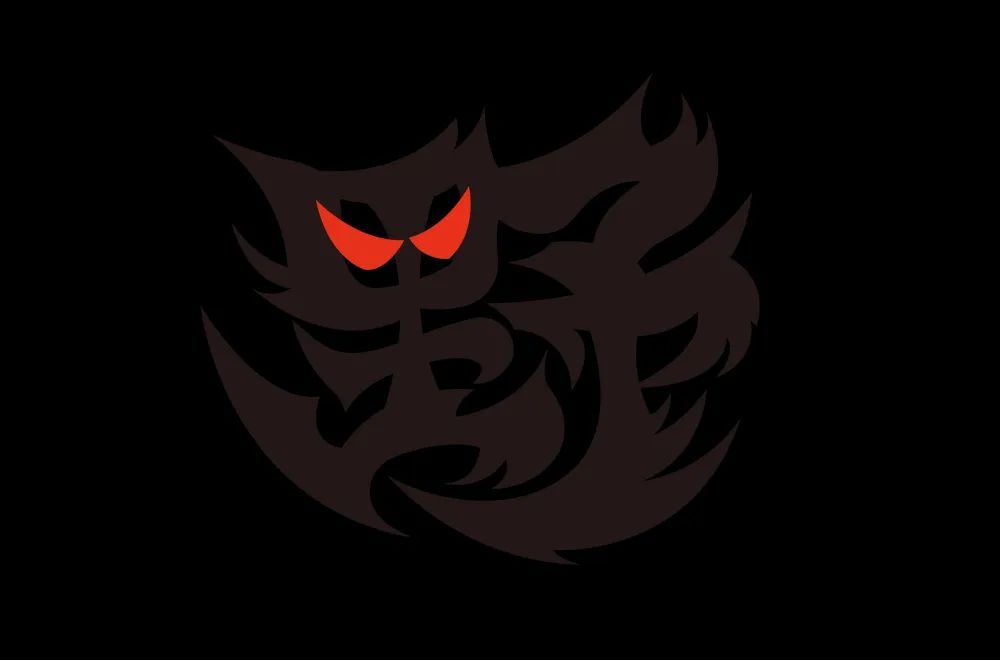
3.給文字添加材質(zhì)
(1)我們先用文字中一個筆畫來做示范,從網(wǎng)上找到一張類似的紋理素材,將紋理層拖到文字層上方,選中紋理圖層,Ctrl+Alt+G,剪切到文字層中,調(diào)整好紋理的位置。
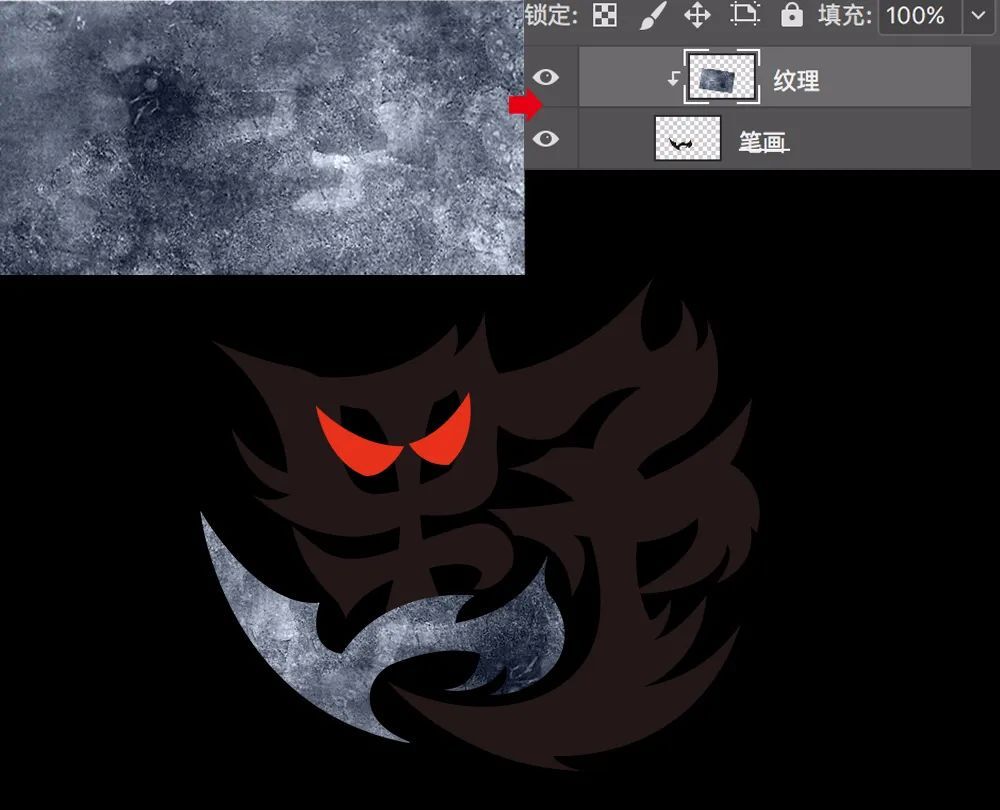
(2)用同樣的方法,給其他的筆畫添加紋理。需要注意的是,因為素材圖的紋理是有深有淺的,我們就可以通過調(diào)整每個筆畫中的紋理的位置和角度,來表現(xiàn)筆畫的前后關(guān)系。參考效果如下:
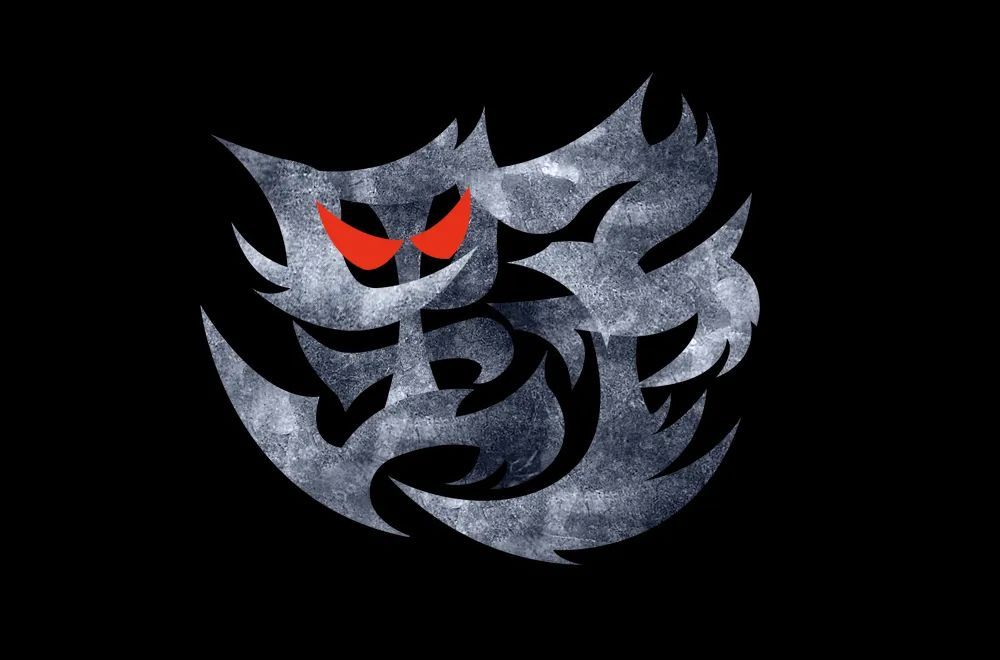
4.給文字添加圖層樣式
(1)雙擊任意一個筆畫圖層,給筆畫添加圖層樣式“斜面和浮雕”,參數(shù)如下:
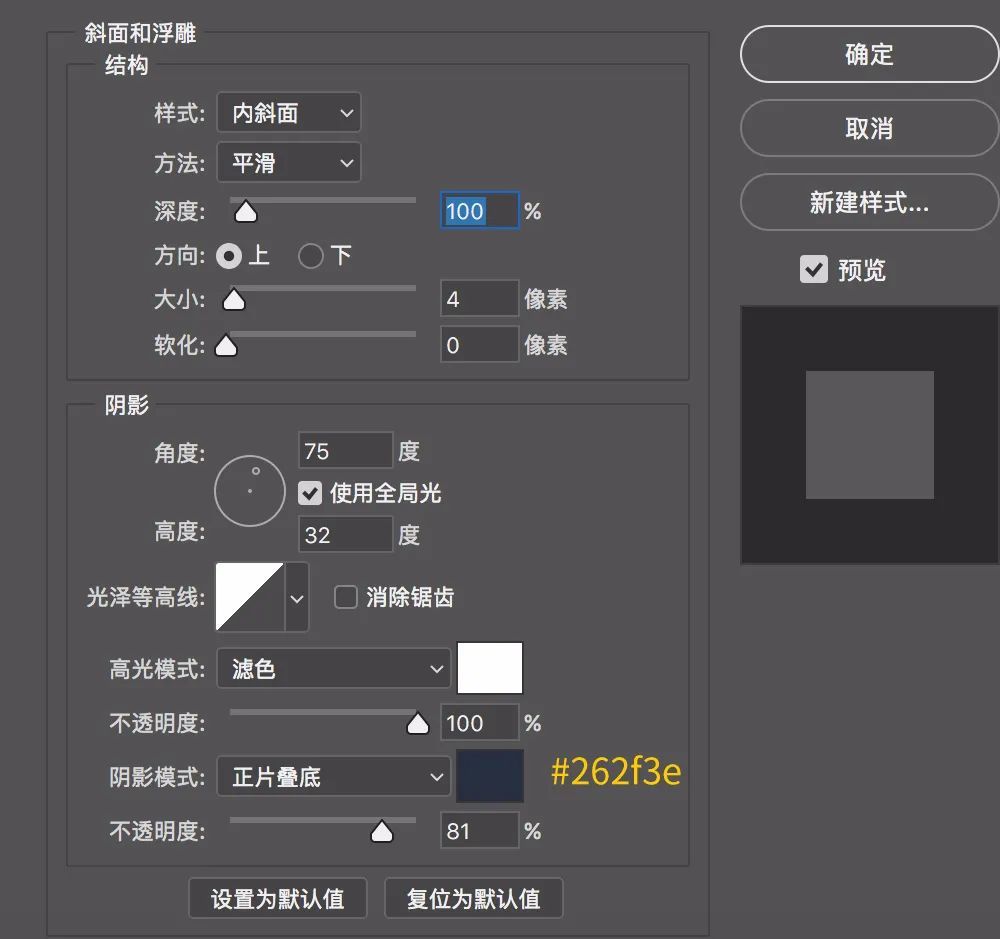
(2)選中筆畫圖層,右擊選擇“拷貝圖層樣式”,再選中其他所有的筆畫圖層,右擊選擇“粘貼圖層樣式”,給筆畫增加厚度。

5.給文字添加陰影和顏色
(1)以下圖為例,在“筆畫1”和“筆畫2”之間新建圖層,然后選擇黑色,選擇柔邊畫筆工具,調(diào)整不透明度和流量,繪制陰影,將陰影圖層剪切到“筆畫1”中,圖層混合模式為“正片疊底”。
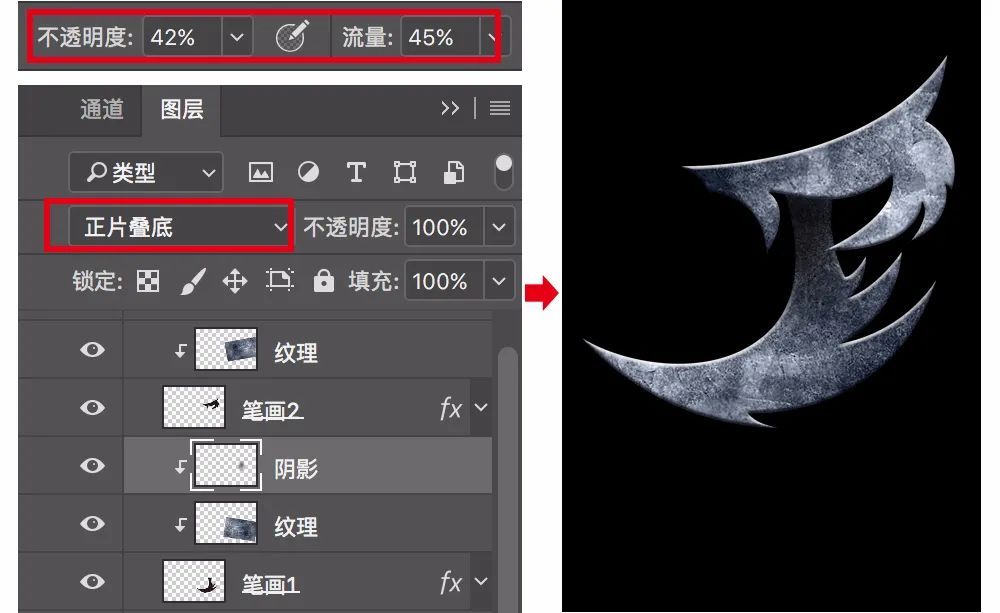
(2)用同樣的方法,給其他的筆畫添加陰影。

(3)接著,在陰影層上再新建一個圖層,用柔邊畫筆,色值為#684549,在筆畫的邊緣輕輕涂抹,將顏色層也剪切到“筆畫1”中,圖層混合模式為“顏色”。
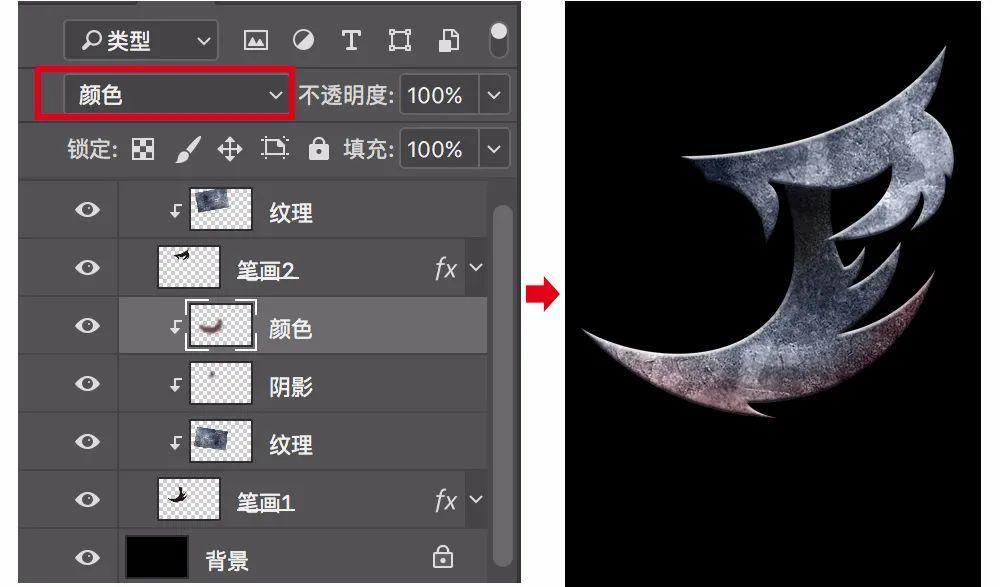
(4)用同樣的方法,給其他的筆畫添加顏色。

6.“眼睛”部分字效
(1)將紋理素材復(fù)制一層,Ctrl+L調(diào)整色階,Ctrl+U調(diào)整色相,參數(shù)以及效果如下:
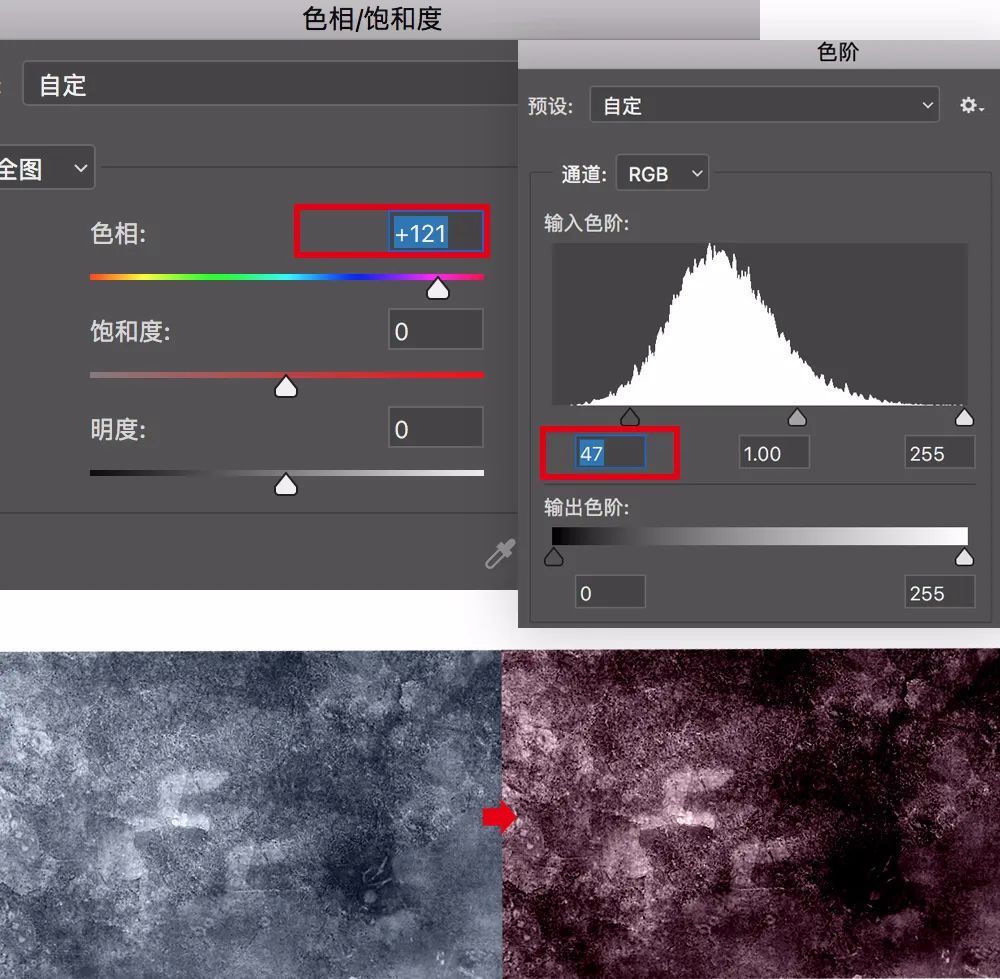
(2)新建一個圖層,剪切到紋理層中,填充顏色#440700,不透明度70%,選中紋理層和顏色層,Ctrl+E合并。將合并后的圖層再復(fù)制一層,分別剪切到2個眼睛圖形中。

(3)給眼睛添加圖層樣式“斜面浮雕”和“描邊”。“描邊”的參數(shù)一致,均為外部描邊,顏色為黑色,大小3像素。“斜面浮雕”的參數(shù)如下圖:
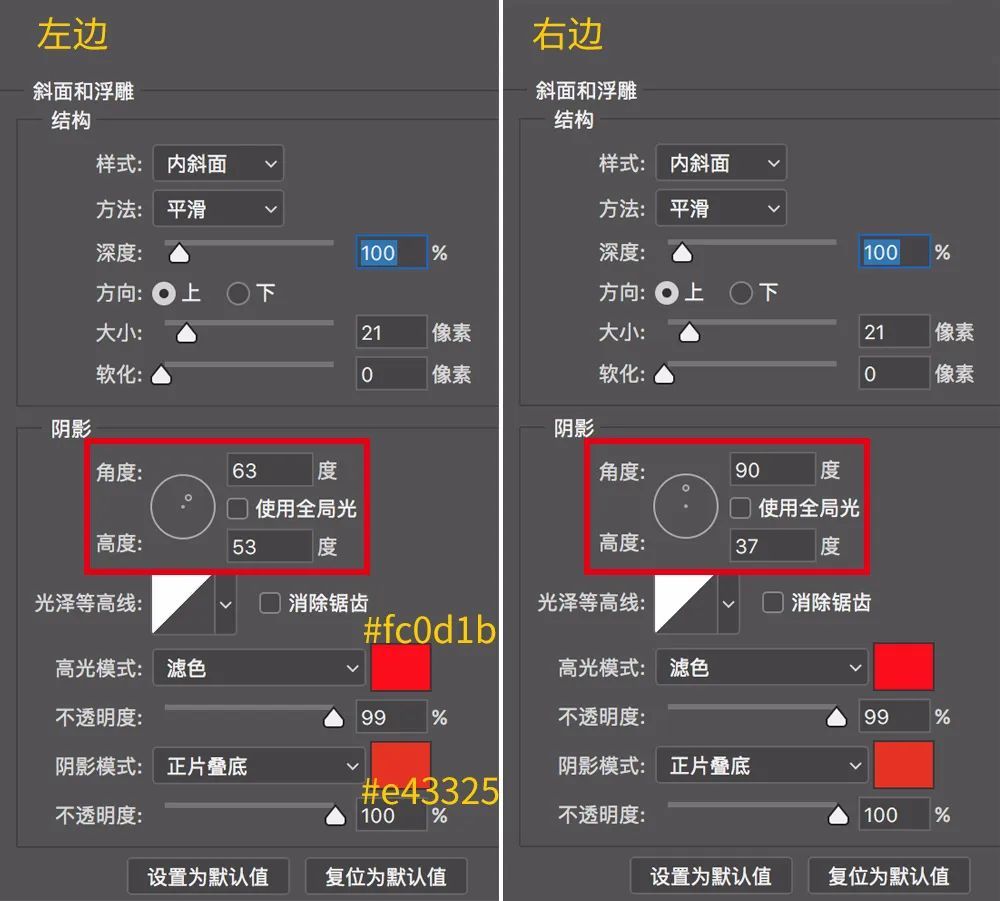
(4)新建圖層,用柔邊畫筆在2個“眼睛”的底部輕輕畫上反光,色值為#6d141a,圖層混合模式為“濾色”,將反光剪切到“眼睛”圖層中。

7.添加血跡效果
(1)從網(wǎng)上找到血跡素材如下圖,將素材分別剪切到如下3個筆畫當中,調(diào)整位置和角度,不透明度為86%。

(2)雙擊其中一個血跡圖層,添加圖層樣式“斜面和浮雕”,給血跡邊緣加一道高光,然后將圖層樣式復(fù)制到其他2個血跡圖層上。
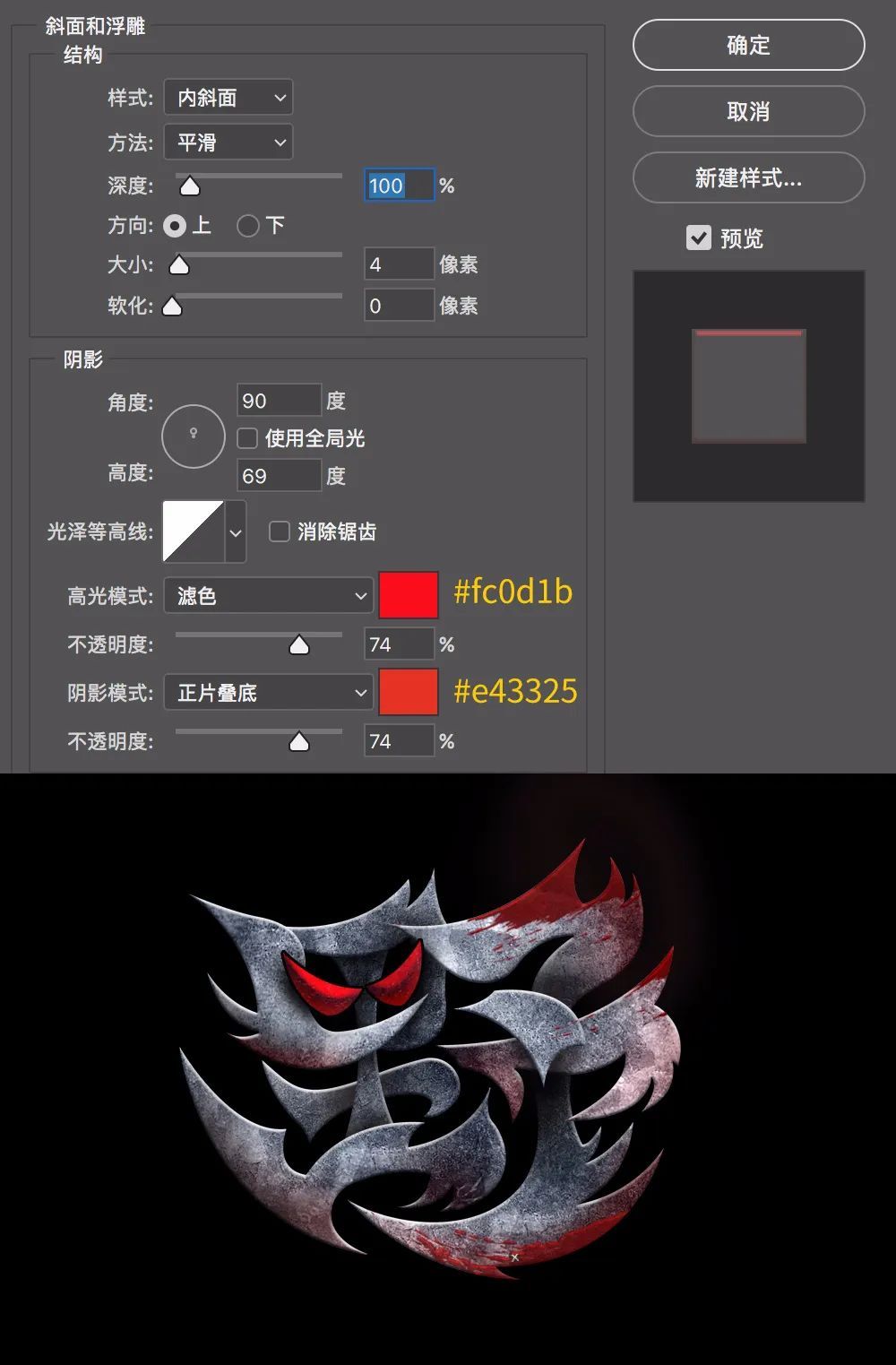
8.給文字增加厚度
(1)將黑色背景層隱藏,Ctrl+Shift+Alt+E蓋印圖層,將蓋印后的圖層拖動到所有圖層最上方,雙擊添加圖層樣式“斜面和浮雕”,參數(shù)如下所示,然后把圖層填充改為0%。給文字整體加一道高光,讓文字的層次更豐富一些。
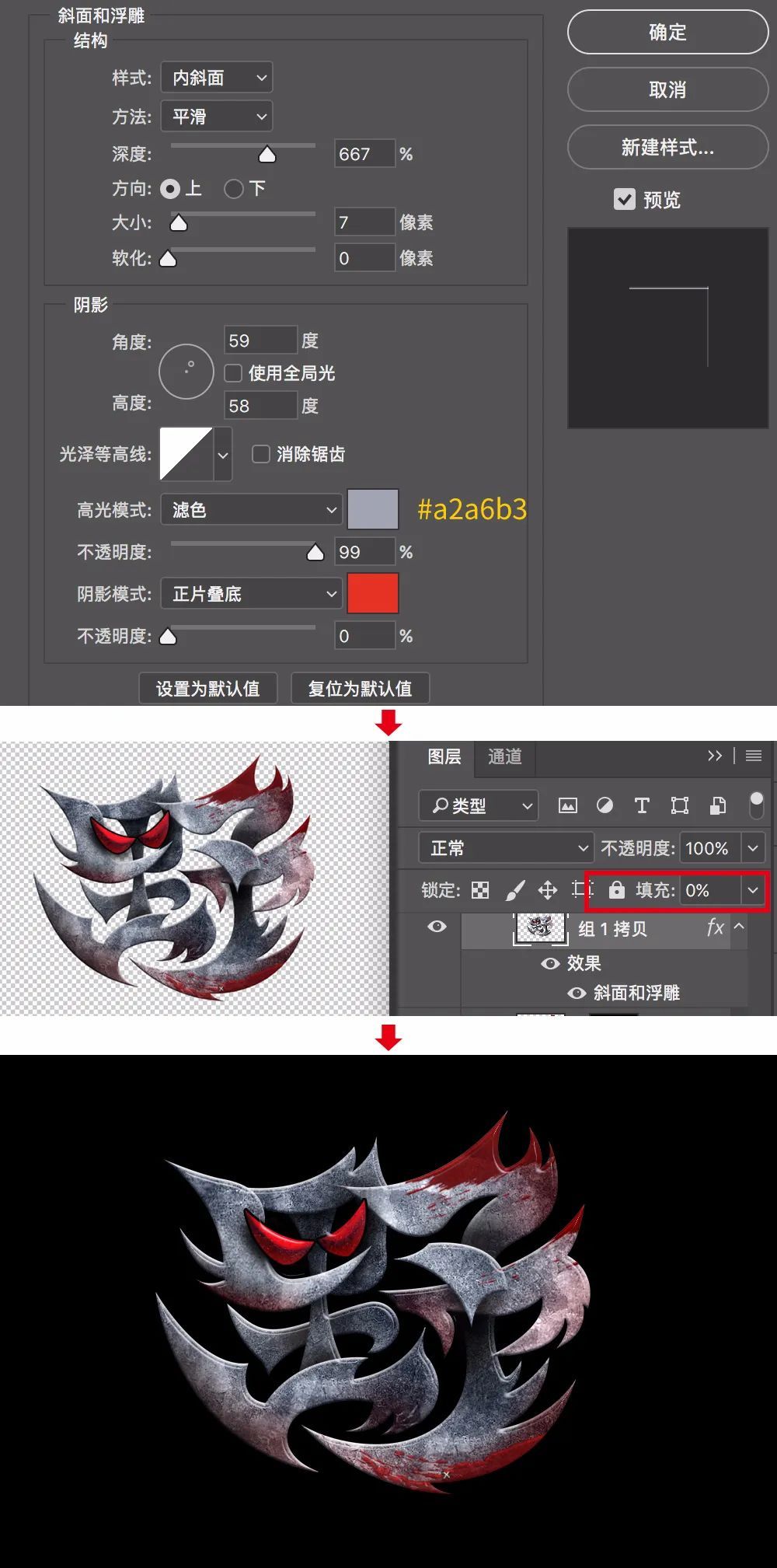
(2)然后再右擊這個蓋印出來的圖層,選擇“柵格化圖層樣式”,給圖層添加蒙版,擦掉筆畫與筆畫連接處的高光,讓整體的高光更自然。
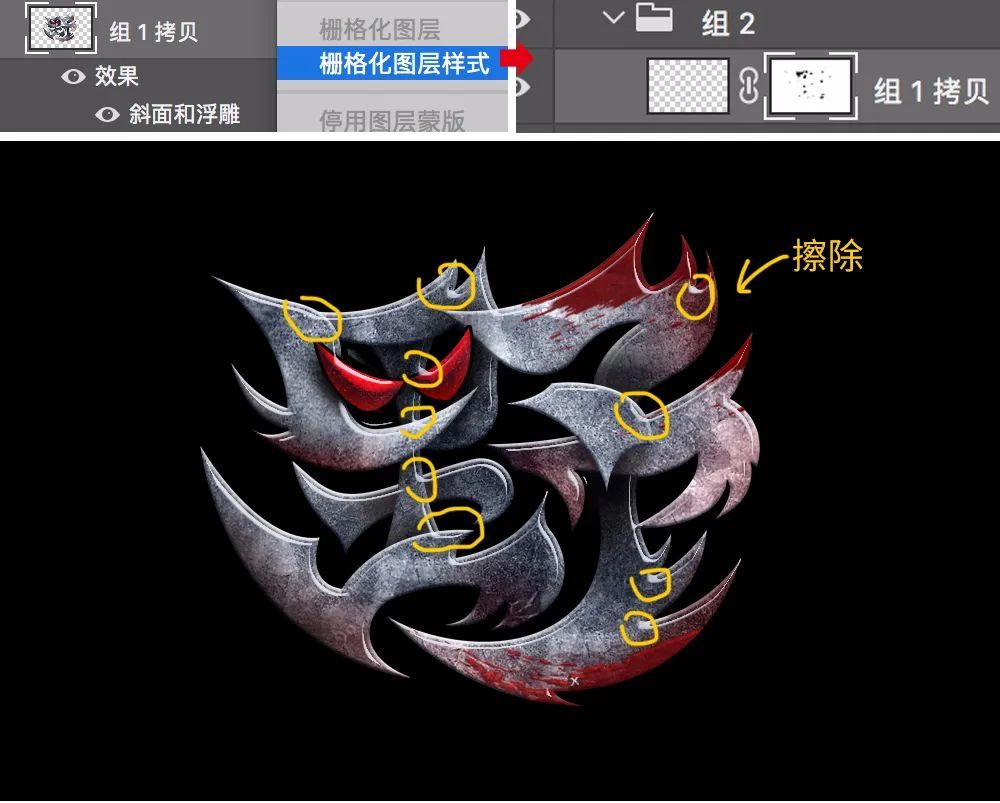
(3)將除背景以外的所有圖層Ctrl+G打組,命名“文字”,復(fù)制“文字”組,Ctrl+E合并,填充顏色#969696,將合并的圖層移到文字組的下方,并向下移動3像素。

(4)參照第6步制作“眼睛”的方法,把紋理調(diào)成紅色,剪切到文字層中,紋理的圖層混合模式為“正片疊底”,紅色層的圖層混合模式為“顏色”。

(5)給“文字”組添加圖層樣式“投影”,參數(shù)如圖:
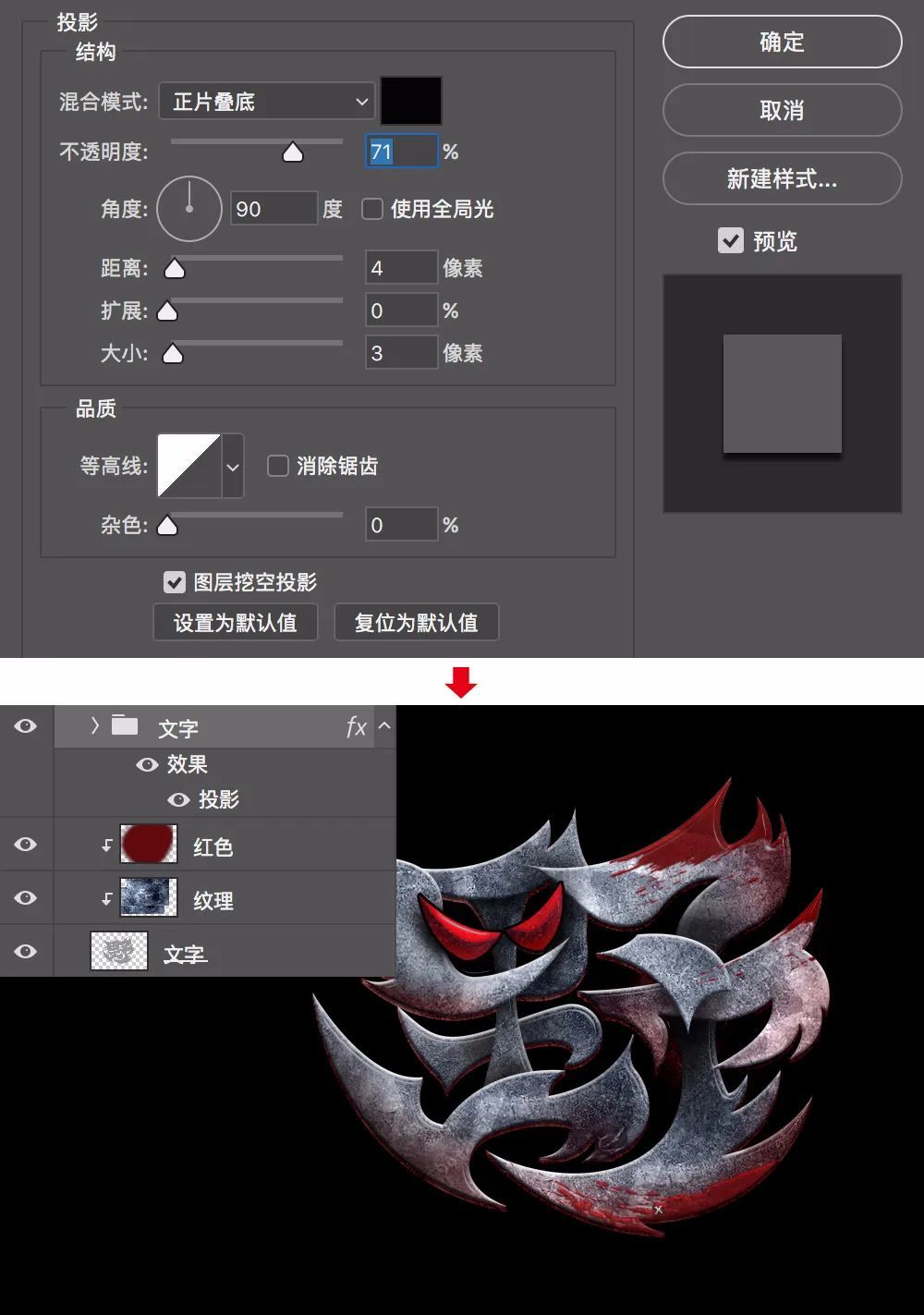
(6)選中圖層“文字”,按住Alt鍵不放,再用鼠標把“文字”層向下拖動,復(fù)制1個文字層(這樣復(fù)制圖層的好處是,不會把剪切在文字層中的其他圖層釋放掉)。
給復(fù)制出來的圖層添加外部描邊12像素,顏色為黑色,然后選擇黑色,用畫筆工具,將文字的空隙處填滿。
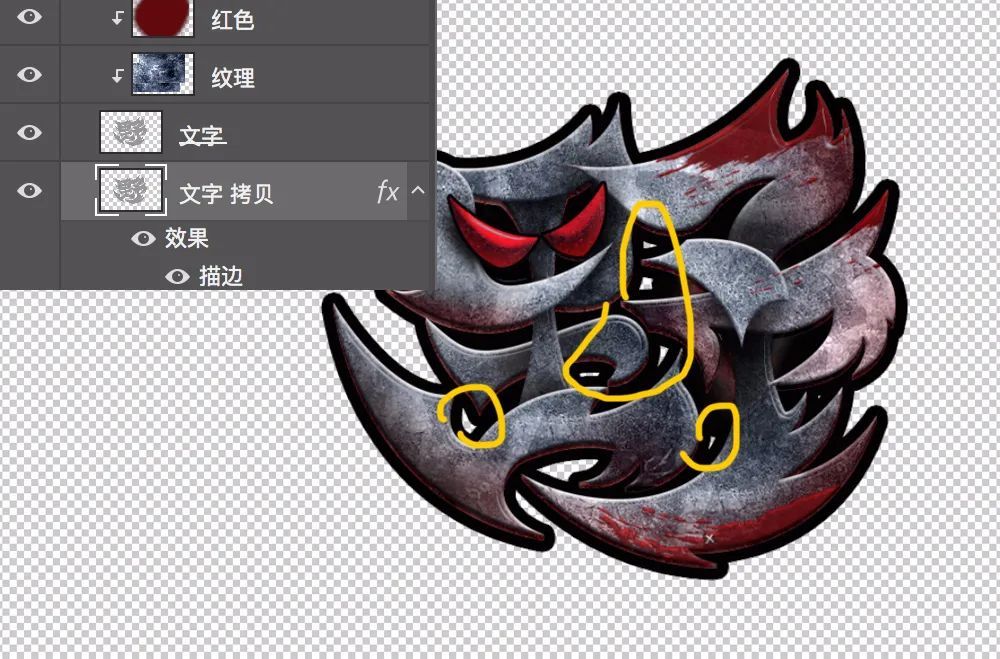
(7)選中“文字拷貝”層,右擊選擇“柵格化圖層樣式”,然后新建一層,剪切到“文字拷貝”層中,用柔邊畫筆工具,色值#5c0b00,調(diào)整好不透明度,在文字邊緣的地方,用紅色提亮一些。
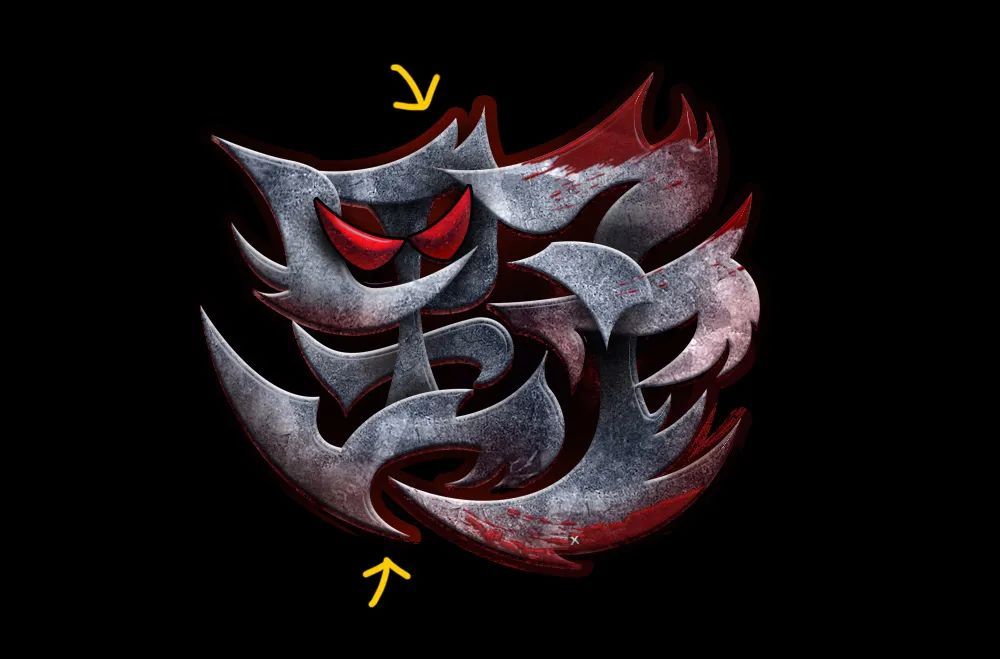
9.給文字添加裝飾
(1)從網(wǎng)上找到類似的血跡素材,拖動到文字的下方。

(2)從網(wǎng)上找到爪印素材,拖動到文字的上方,給圖層添加蒙版,擦掉不需要的地方,放到合適的位置。
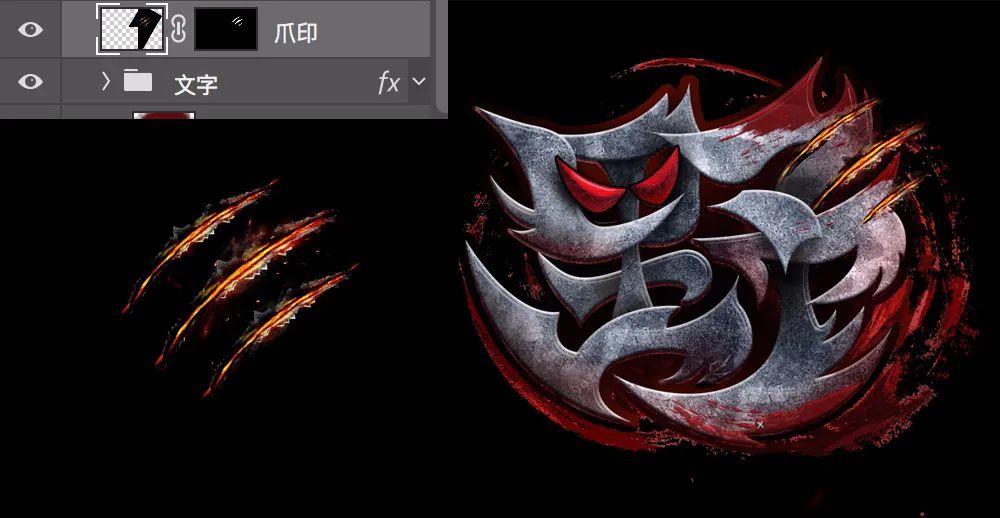
10.整體調(diào)整
(1)從網(wǎng)上找一張帶肌理的背景圖,拖動到圖層最下方,不透明度改為40%。

(2)新建一層,拖移到“文字”組下方,選擇柔邊畫筆工具,色值#551019,給文字加背光,這一層的混合模式為“溶解”。
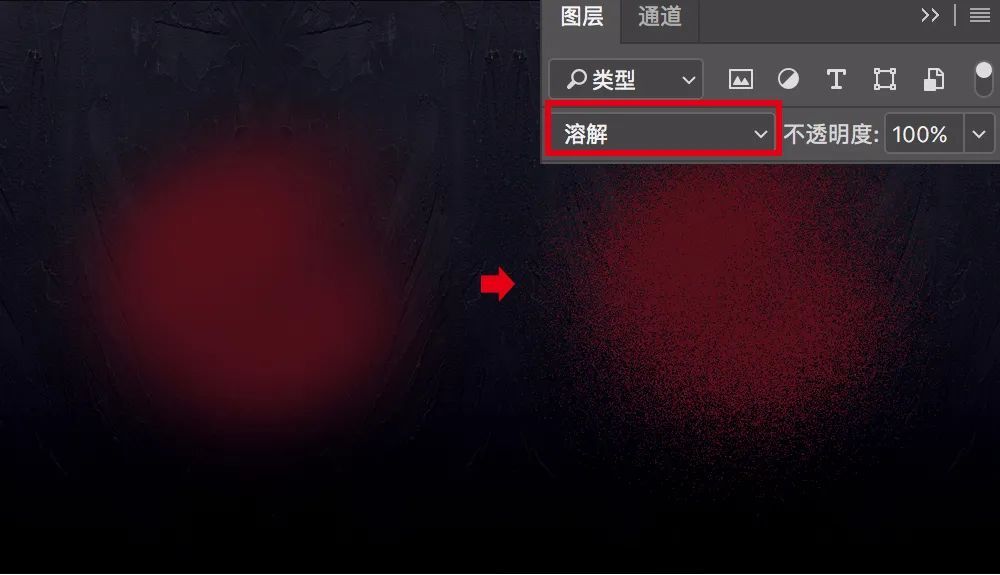
(3)再新建一層,放到“背光”層的上方,選擇柔邊畫筆工具,色值#ce3c37,在靠近文字的邊緣處,再加一層背光。

(4)新建一層,剪切到“文字”組中,混合模式為“正片疊底”,用柔邊畫筆工具,選擇黑色,畫筆不透明度約40%,在血跡和文字邊緣輕輕涂抹,壓暗一些。(這里提示下,血跡和爪印圖層都放到“文字”組里,背光和背景圖層放到“文字”組的下方)
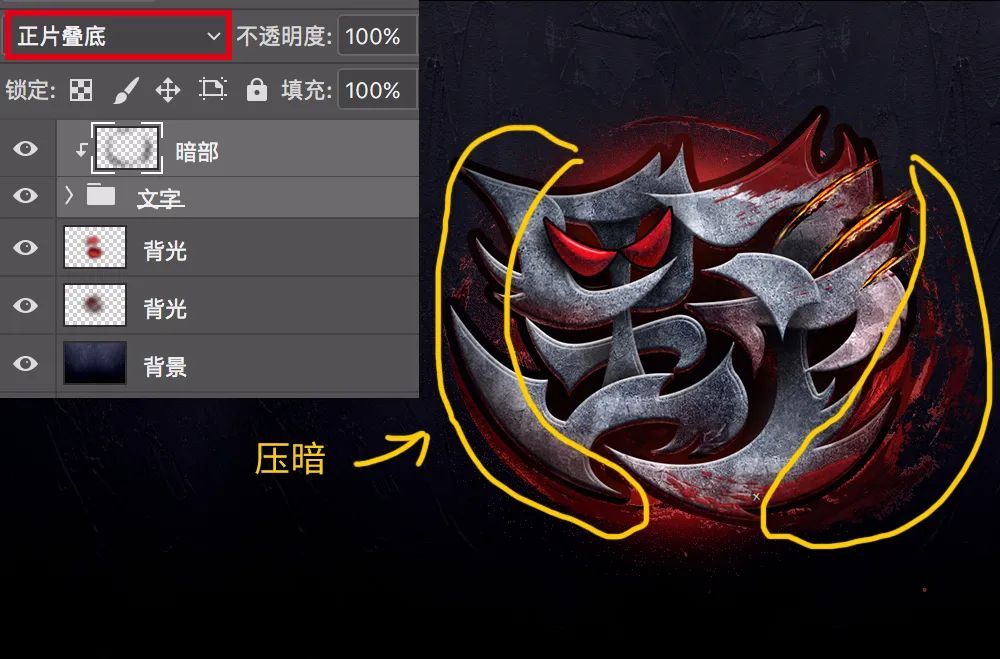
(5)找一些火星飛濺的素材,放到文字上合適的位置,添加蒙版擦除不需要的地方,圖層混合模式均為“濾色”。
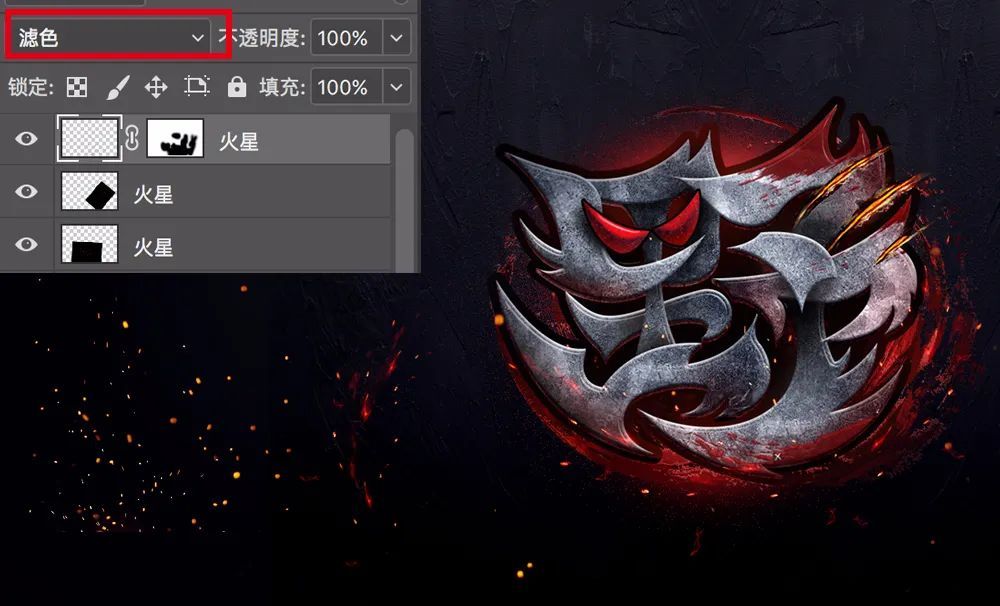
(6)Ctrl+Shift+Alt+E蓋印圖層,打開“濾鏡”—“銳化”—“USM銳化”,設(shè)置參數(shù)如下,讓文字整體效果更精致一些。
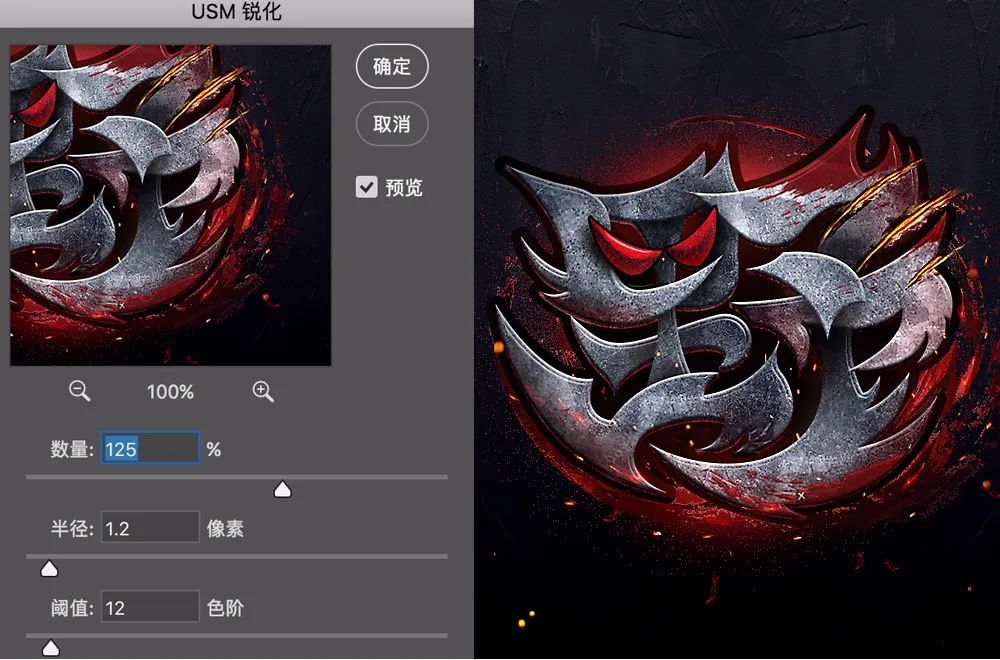
(7)Ctrl+L調(diào)整色階,參數(shù)如下:
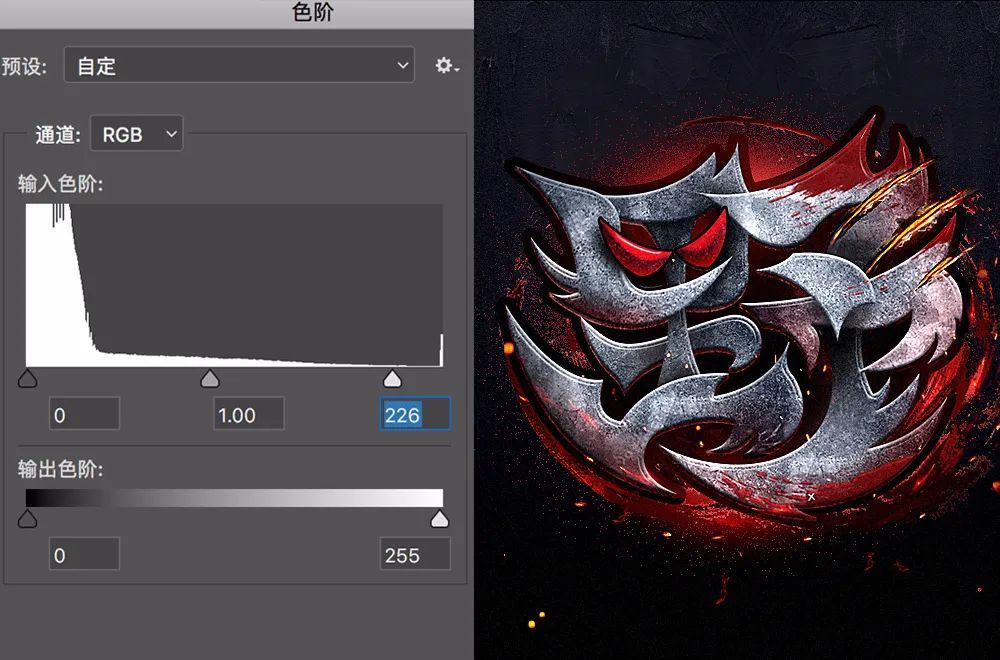
最終效果展示:

最后,感謝大家的閱讀,需要說明的是,本篇教程只是提供一種字效制作的思路,教程中涉及到的參數(shù)、色值等,僅供參考,并不是唯一的標準,大家在練習的過程中,可以根據(jù)實際情況靈活調(diào)整、運用,希望我的分享會對你有所幫助~~
聲明:轉(zhuǎn)載此文是出于傳遞更多信息之目的。若有來源標注錯誤或侵犯了您的合法權(quán)益,請作者持權(quán)屬證明與本網(wǎng)聯(lián)系,我們將及時更正、刪除,謝謝。
來源|字體幫 文|劉兵克工作室
原文鏈接:https://mp.weixin.qq.com/s/u_NsIghTBQ1BCKa_ErrySg
內(nèi)容由作者原創(chuàng),轉(zhuǎn)載請注明來源,附以原文鏈接
http://www.jgug.cn/news/5781.html全部評論

分享到微信朋友圈
表情
添加圖片
發(fā)表評論